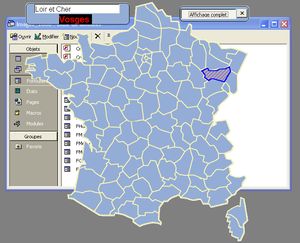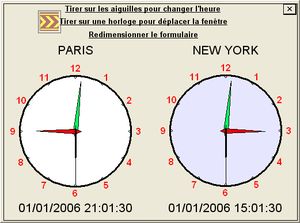ACCESS : Classe de manipulation des images
Date de publication : 18/03/08 , Date de mise à jour : 18/03/08
I. Que peut-on peut faire avec cette classe?
II. Remarques préalables
II-A. Remarques
II-B. Compatibilité
II-C. Limitations
I. Que peut-on peut faire avec cette classe?
- On peut tout d'abord
dessiner : des
lignes, des
polygones, des
cercles, du
texte.
- On peut également
insérer des petites images dans l'image.
- Et on peut définir
des régions qui réagissent au survol ou au click de la souris.
- Il y a bien sûr beaucoup d'autres fonctions qui seront détaillées dans la suite.
Un exemple est toujours plus parlant :
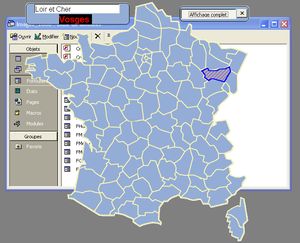
Les départements sont hachurés au passage de la souris, et on peut les sélectionner en cliquant dessus.
Le fond du formulaire est transparent pour ne laisser voir que la carte et les contrôles.
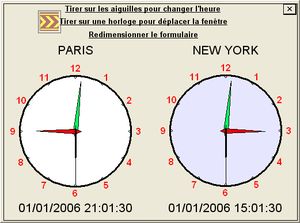
Les aiguillent des horloges se déplacent en fonction de l'heure.
Si on tire sur une aiguille l'heure change sur les deux horloges en même temps.
II. Remarques préalables
II-A. Remarques
- Sauf exceptions mentionnées dans cette documentation, les unités sont exprimées en Twips.
(Les twips sont l'unité de mesure standard de VBA, par exemple : Me.Width est exprimé en Twips)
- Spéficiez au maximum la taille des images que vous chargez pour réduire la mémoire utilisée.
- N'abusez pas des images dans vos applications ; Access n'est pas fait pour ça, et ça nuit souvent à la lisibilité des formulaires.
- La classe est développée sur Access 2003; j'essaye d'assurer la meilleure compatibilité avec les versions antérieures.
- N'oubliez de libérer la classe au plus tard à la fermeture du formulaire :
If Not Climg Is Nothing Then Set Climg = Nothing
|
- Dans tous mes exemples je nomme ClImg l'instance de la classe et Image0 le contrôle image.
- Il est souvent mentionné le terme "contrôle image" qui peut être un contrôle image ou un formulaire (le support du formulaire étant limité...).
- Si le retour de la fonction n'est pas mentionné, elle retourne Vrai s'il n'y a pas eu d'erreur, Faux dans le cas contraire.
- Les paramètres optionnels sont notés : [NomduParamètre] = ValeurParDéfaut
II-B. Compatibilité
Le développement est fait sous Access 2003 (au format Access 2000) et Windows XP Home.
La compatibilité Access 97 n'est pas totale, notamment à cause de limitations graphiques d'Access.
Cependant la majeure partie des fonctionnalités fonctionnent sans problème.
(Voir "Limitations" ci-dessous.)
II-C. Limitations
- DragForm ne fonctionne que sur un formulaire indépendant.
- Avec Access 97, le chargement d'une image Jpeg de taille importante (> 1024 pixels) peut mener à un affichage de moindre
qualité, voir une absence d'image à l'écran pour les tailles plus élevées (> 1900 pixels environ).
C'est apparemment une limitation du filtre Jpeg d'Access 97.
- Sous Windows 98, les images transclucides peuvent faire boguer l'affichage de l'image.
(Bug dans une API de Windows 98).
- Si l'image a une bordure, certaines fonctions font apparaîtrent des décalages de l'image.
--> supprimez la bordure de l'image et ajouter un rectangle autour de l'image à la place
- Sur Access 97, la fonction Repaint avec pTemporary à Vrai ne fonctionne pas (décalage) lorsqu'on déplace l'ascenceur vertical.


Les sources présentées sur cette page sont libres de droits
et vous pouvez les utiliser à votre convenance. Par contre, la page de présentation
constitue une œuvre intellectuelle protégée par les droits d'auteur. Copyright ©
Thierry GASPERMENT. Aucune reproduction, même partielle, ne peut être
faite de ce site ni de l'ensemble de son contenu : textes, documents, images, etc.
sans l'autorisation expresse de l'auteur. Sinon vous encourez selon la loi jusqu'à
trois ans de prison et jusqu'à 300 000 € de dommages et intérêts.